第一章:导入主题
这是我的苦衷↓↓↓

第二章:最简单的选择与创建与删除
先拖动位置,然后当物体的轮廓到达了你想要的位置的时候,就点击生成,这样就可以在相对应的位置生成一个对应的立体图形。分割数也是比较重要的,你想要制作的模型面数越多,分割数就要越高。
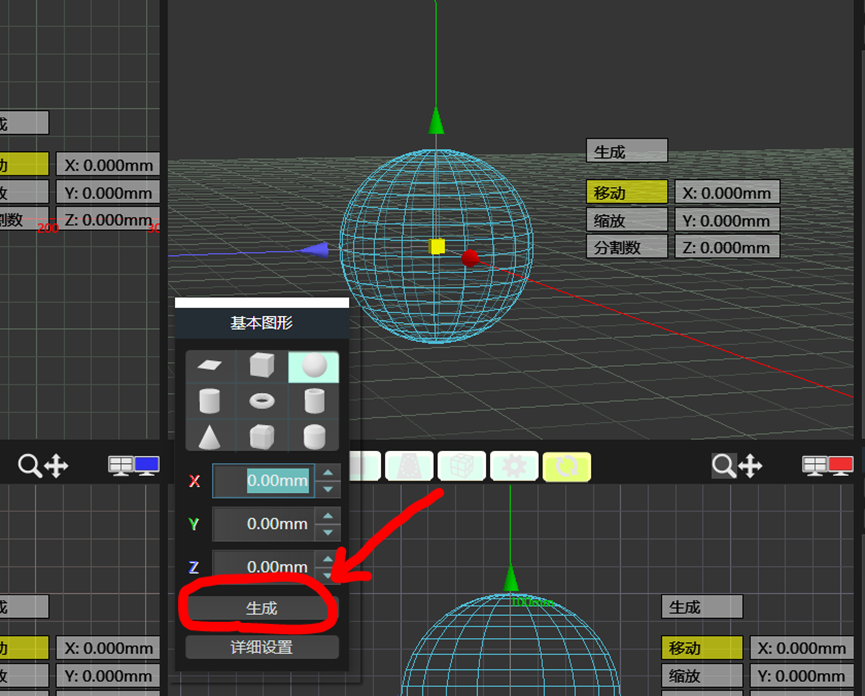
但是,如果有不满意的地方,我们就要用到删除,此时就要选择起来删除,一般情况下,是直接选择那个面,然后直接按delete键进行删除。但是如果要删除的地方太多了,则可以使用框选,这样就能把选择的部分删掉了。下面这张图是框选的样子。
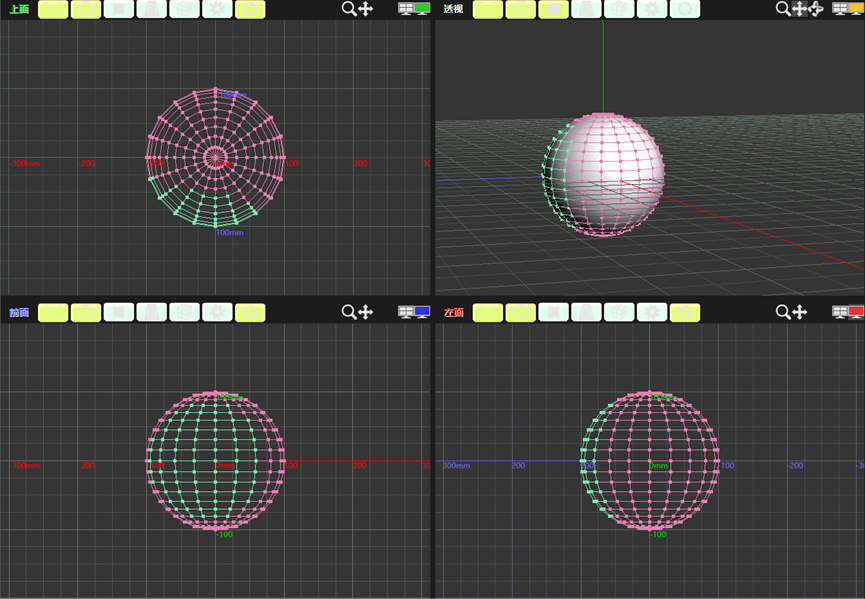
比如这样,我框选了球的一部分
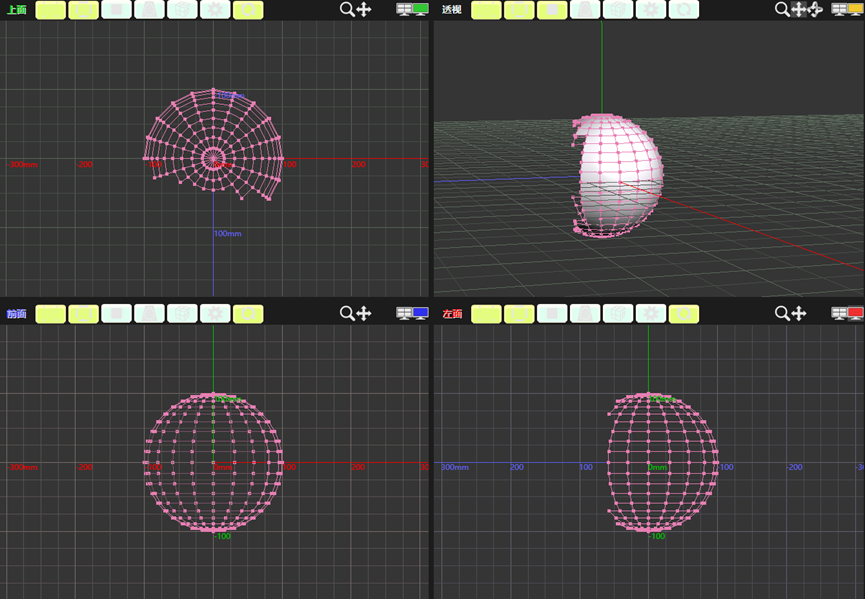
然后按delete来删除就会变成这样
还有,就是选择。选择也不止一种。现在来看一下几种常用的。
💡通常:
这是最常规的选择了,你可以用它选择一个点,也可以用它来选择线和面。当然,在选择之后也可以自由的进行拖动与回转。
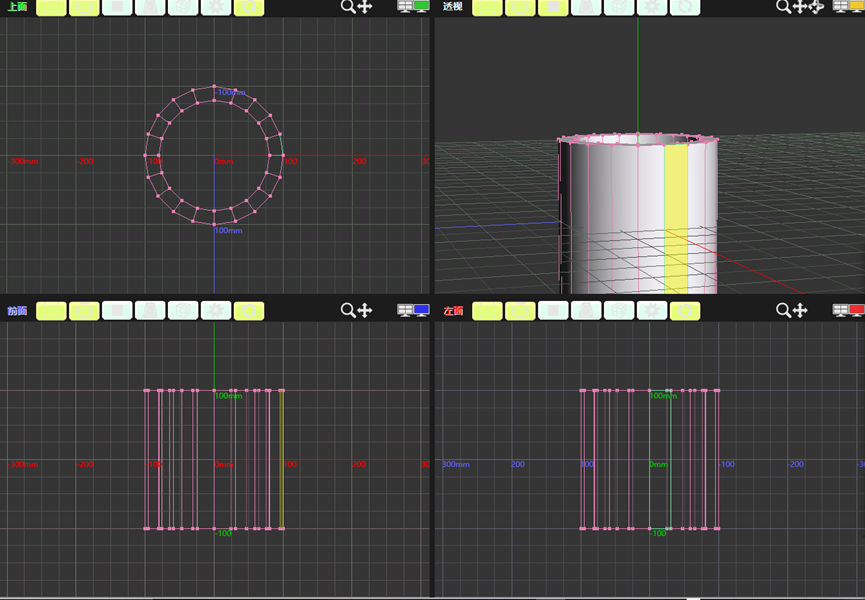
比如现在这样就代表着选中了一个面,点和线同理
💡套索:
从名字来看你应该知道这是拿来干什么用的了。套索可以帮助你更加灵活的来选择你所需要的区域。当然,在刚刚上手的时候你不一定要用到它。虽然说它灵活,但也有一定的局限性。但是用套索来选更加自由不是吗?(绿色的地方是被选中的)

💡矩形:
矩形是很规整的,至少在你需要选择一个很直的面的时候,它会起作用。当然,矩形和套索各有各的好处,灵活运用便是。
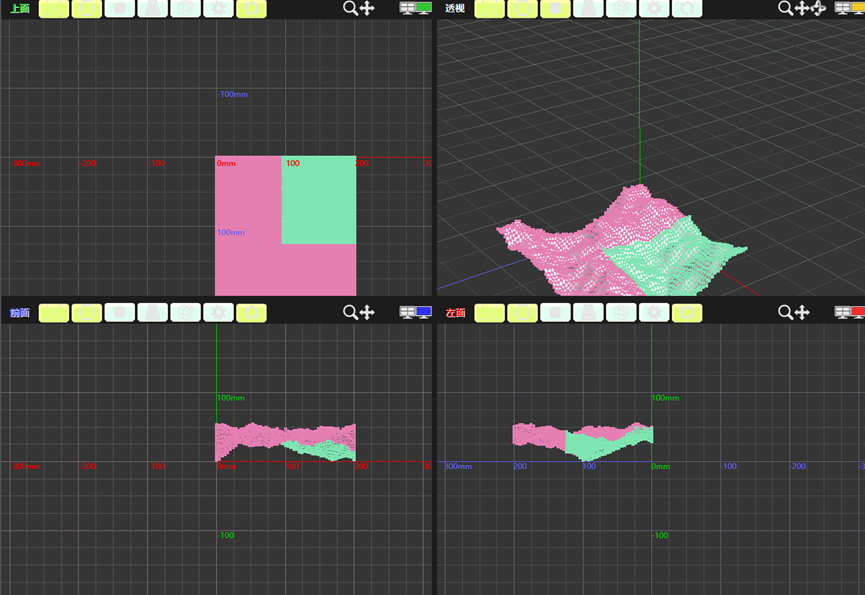
💡连片面:
如果说“通常”的选择是选择一粒芝麻,一根面条,一块薄饼,那么“连片面”选择的就是一块馒头。而“通常”只能揪下来馒头的一小点,或者是撕下来一小条,要么就是扯下来一块皮。
这个时候它就可以用来选择一个封闭的曲面,比如一个单独的球体,或者是一个封闭的靠垫。
但是,这样的选择方式也会有自己的缺点。假设有一块沙发,沙发上面有很多相互独立的,封闭的靠垫,那么“连片面”就没有办法选择一整个沙发,只能选择一个靠垫。
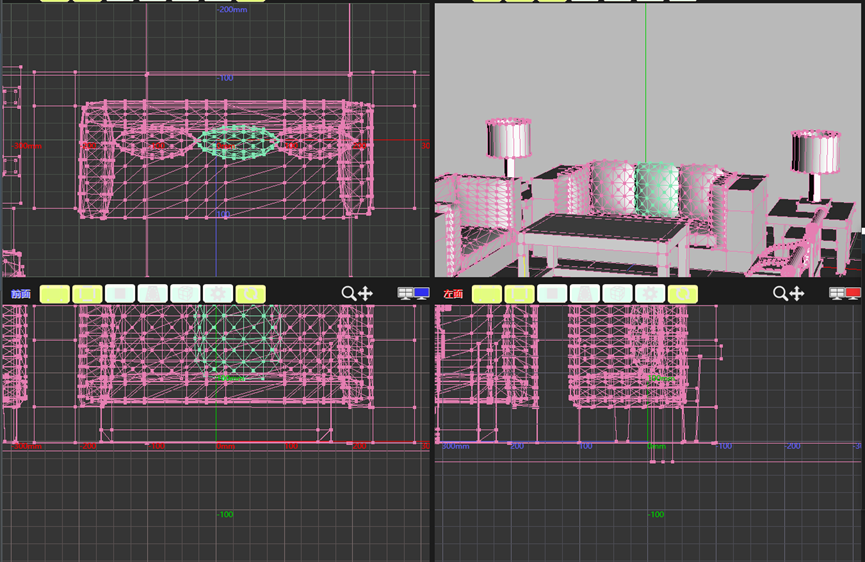
就像这样单独选中了一个靠垫
💡带状面
顾名思义,带状面就是呈现出带状的面,比如有些人爱吃的果然多CC果卷(我没有收广告费)。这样的选择可以选择像立体的文字的侧面的效果,总之各有各的用处就对了!
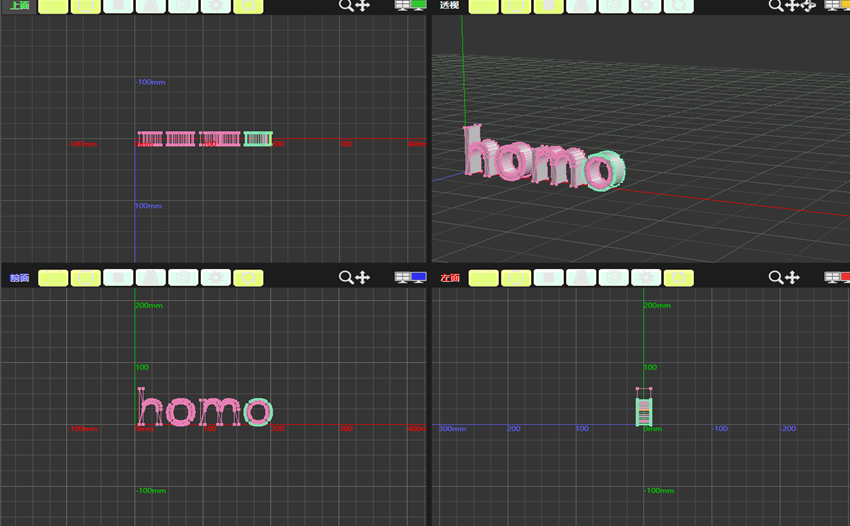
所以还是直接上图直观啊,就是这个样子的
💡刷式连选
在某些情况下,直接使用刷式连选似乎来的更加直接,但是刷式连选也有自己的缺点,比如有些时候会不小心选到后面不想要的面。优点的话就是它来的直观,算是和套索性质差不多的东西。套索算是圈地,刷式连选就是犬科动物标记地盘,撒多少是多少。啥?你问我为什么会到后面去,那啥总会渗透吧。
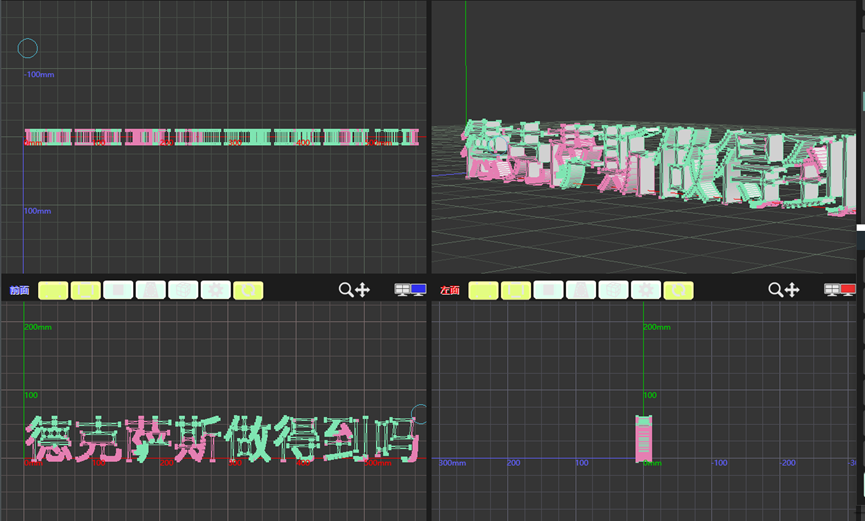
刷到哪里选哪里
第三章:关于移动回转的运用
好了,现在你学会了创建和选择以及删除(我可是充分信任你的),这个时候就要灵活运用移动了。当然,移动和回转是在你已经选择的部分的基础上进行的,如果你什么也没选,那么要移动是不可能的。
很明显,在你选择了之后,点击“移动”,你可以看见一个黄色的方块和三个颜色的箭头。如果你拖动的是黄色方块,那么你可以自由拖动它。但是如果你拖动的是带有颜色的箭头,那么移动将会受到限制(指的是只能在那个轴上面移动),当然,相比之下,这样的移动看起来规整了不少。如果要制作一些比较规范的模型(比如桌椅板凳什么的),这样的移动是必不可少的。那三个箭头我圈起来了,看到了罢。
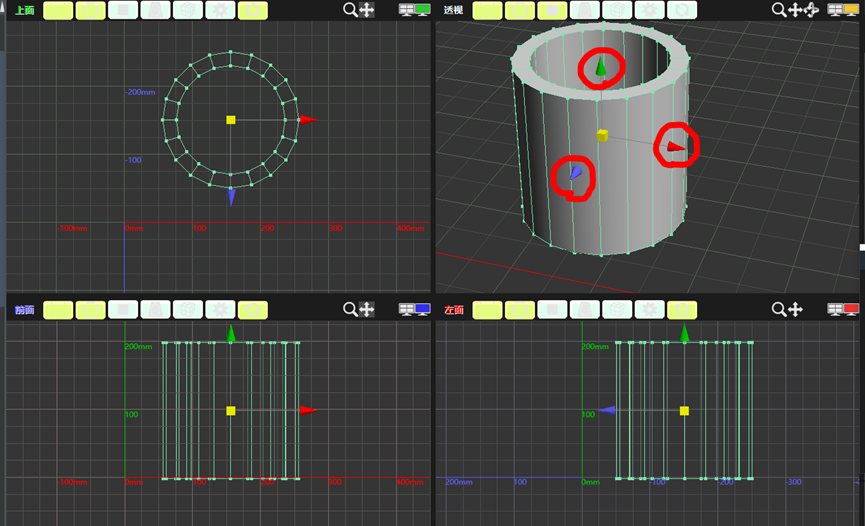
此外,回转也是重要的一环。你会看见几条不同颜色的圆环,这些圆环代表按照不同的轴旋转。当然,那个黄色的小方块也是存在的,那样你也可以自由回转。还是那个缺点,自由回转不利于进行规整的建模。老老实实转吧(大雾)。

回转之前
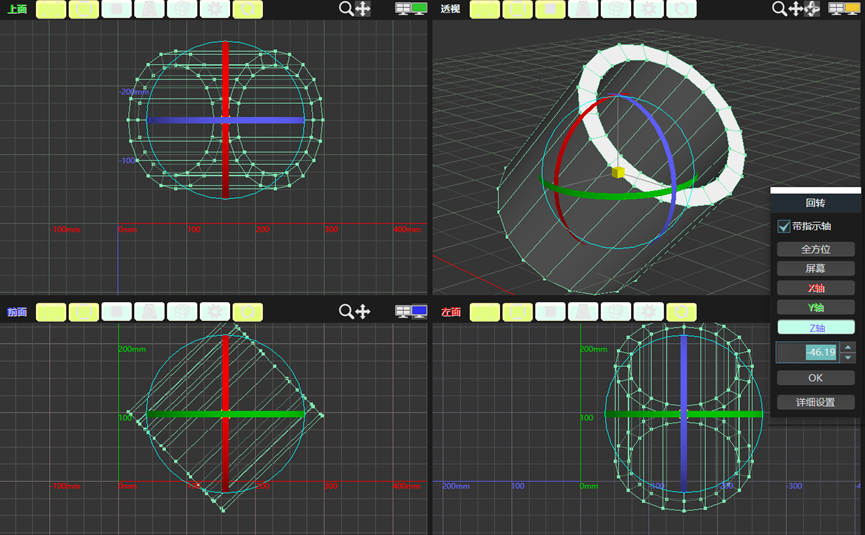
回转过后
第四章:挤出和拉出
很好,我相信你消化掉了前面的内容了(我总不能白讲了吧)。现在我们来讲一下挤出和拉出。挤出的话,可以按照字面意思上理解。比如你拿了一个圆形开口的裱花袋,那么你挤出来的形状是啥?我指的是直着挤,不要想多了。
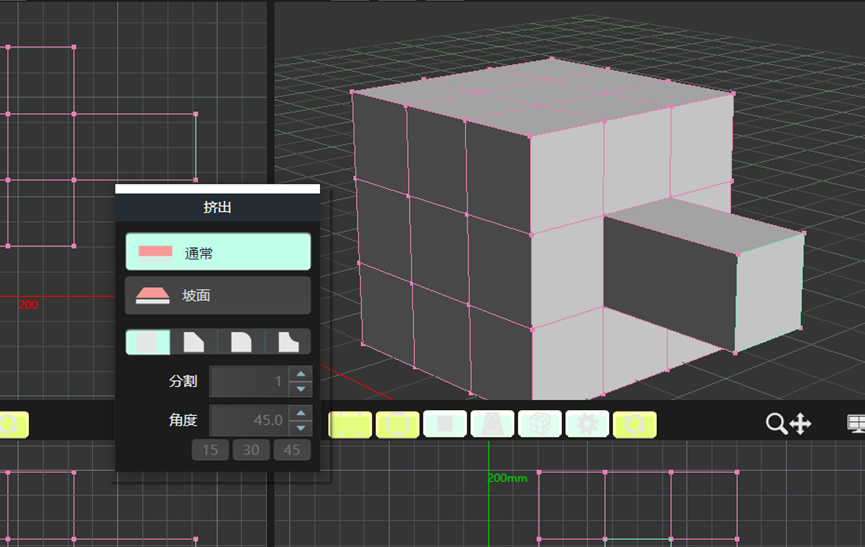
就像图中这样,选择了一个面,让它出来,大概就是这个意思,对,就是让它与众不同(错乱)
拉出也好理解,就假设你有一块怎么也撕不完而且扯不断的馒头,拉出这个操作就相当于撕一点点很细的馒头条或者是揭下来一点馒头皮但不扯断。
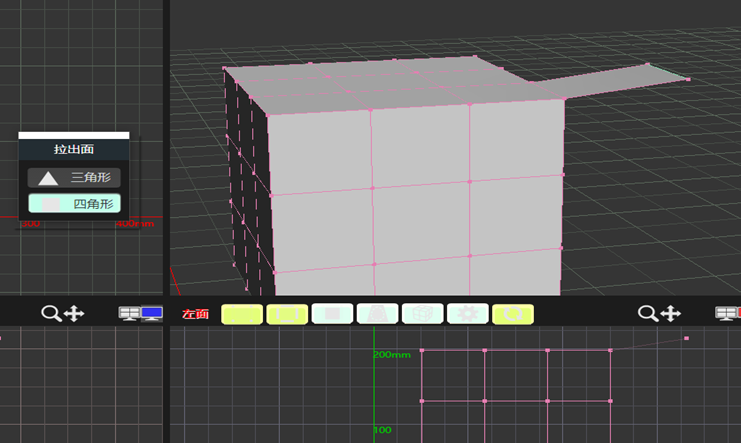



 浙公网安备 33010602011771号
浙公网安备 33010602011771号